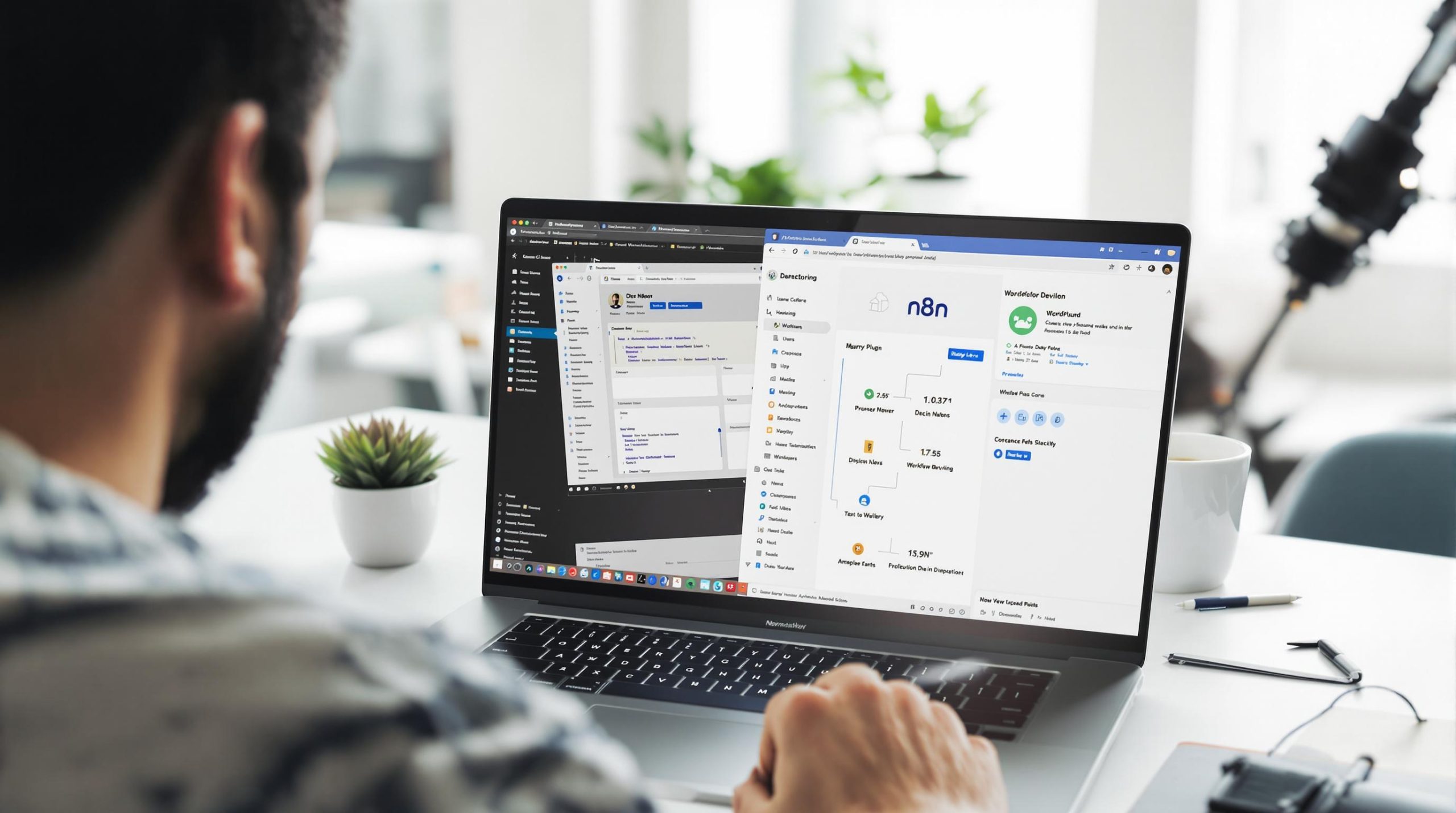Dans un monde numérique en constante évolution, l’automatisation des tâches est devenue un enjeu majeur pour les sites WordPress. L’intégration d’outils puissants comme n8n via un plugin WordPress permet de transformer radicalement la gestion de votre site. En tant que développeur ou utilisateur, vous pouvez désormais créer des flux de travail personnalisés sans quitter votre interface familière.
Le wordpress n8n plugin offre une flexibilité remarquable en connectant votre site à des centaines de services externes. Cette intégration n8n WordPress simplifie des processus autrefois complexes comme la synchronisation de données, l’envoi automatisé d’emails ou la gestion des utilisateurs. Les avantages sont considérables : gain de temps, réduction des erreurs manuelles et possibilités d’extension quasi illimitées pour votre site, sans nécessiter des compétences avancées en programmation.
Pourquoi intégrer n8n dans WordPress ?
L’intégration n8n WordPress représente une avancée majeure pour les propriétaires de sites qui cherchent à optimiser leurs processus de travail. Cette solution d’automatisation apporte une dimension nouvelle à votre écosystème WordPress en permettant de connecter votre site à pratiquement n’importe quel service externe via une interface visuelle intuitive.
L’un des principaux avantages de cette intégration est la possibilité d’automatiser des tâches répétitives qui consomment habituellement un temps précieux. Imaginez pouvoir synchroniser automatiquement vos produits WooCommerce avec votre CRM, envoyer des notifications personnalisées à vos utilisateurs selon leurs actions, ou encore publier du contenu sur vos réseaux sociaux dès qu’un nouvel article est mis en ligne. Ces automatisations permettent non seulement de gagner du temps, mais également de réduire considérablement les risques d’erreurs humaines.
La flexibilité de n8n est particulièrement précieuse dans l’environnement WordPress. Contrairement à d’autres solutions d’automatisation WordPress qui se limitent à quelques services prédéfinis, n8n offre des centaines de connecteurs et la possibilité de créer vos propres intégrations via des requêtes HTTP ou JavaScript. Cette adaptabilité permet de répondre précisément aux besoins spécifiques de votre site, qu’il s’agisse d’un blog, d’une boutique en ligne ou d’une plateforme communautaire.
Par ailleurs, l’intégration de n8n améliore significativement l’expérience utilisateur en permettant des interactions plus fluides et personnalisées. Vos visiteurs bénéficient de réponses instantanées à leurs actions, d’un contenu dynamique adapté à leurs préférences, et d’une navigation optimisée. Cette réactivité contribue directement à l’augmentation des taux de conversion et à la fidélisation des utilisateurs.
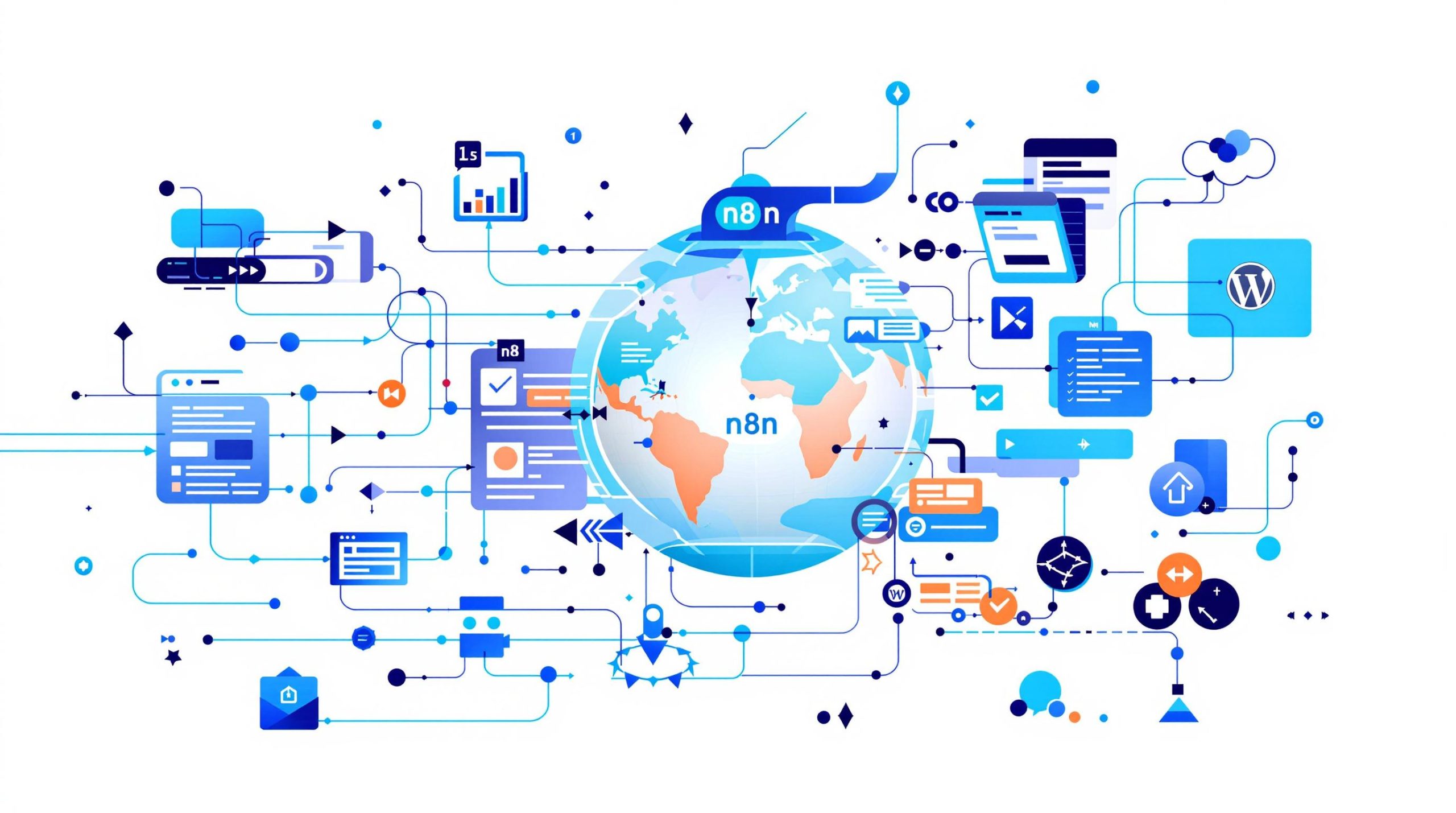
Étapes pour créer un plugin WordPress pour n8n
La création d’un plugin WordPress permettant d’intégrer n8n à votre site nécessite une approche méthodique. Ce processus de développement plugin WordPress vous permettra de connecter ces deux puissants outils pour automatiser de nombreuses tâches sur votre site. Voici un guide étape par étape pour vous accompagner dans cette démarche technique.
Avant de commencer le développement proprement dit, vous devez préparer votre environnement de travail. Installez un serveur local comme XAMPP, MAMP ou Local by Flywheel pour héberger votre instance WordPress de test. Cette installation vous permettra d’expérimenter sans risquer d’endommager un site en production. Assurez-vous également d’avoir un éditeur de code comme Visual Studio Code ou PhpStorm pour faciliter l’écriture et le débogage de votre code.
La première étape du développement plugin WordPress consiste à créer la structure de base des fichiers. Commencez par créer un dossier portant le nom de votre plugin (par exemple « wordpress-n8n-integration ») dans le répertoire wp-content/plugins de votre installation WordPress. À l’intérieur, créez un fichier PHP principal qui contiendra l’en-tête du plugin avec les informations essentielles comme le nom, la description, la version et l’auteur. Cette structure de base est indispensable pour que WordPress reconnaisse votre extension.
La connexion entre WordPress et n8n nécessite la mise en place d’une API REST. Vous devrez créer des points de terminaison (endpoints) personnalisés qui permettront à n8n d’interagir avec les données de votre site WordPress. Utilisez la fonction register_rest_route() pour définir ces points d’accès et spécifiez les méthodes HTTP autorisées (GET, POST, PUT, DELETE) selon les actions que vous souhaitez permettre.
L’interface d’administration est un élément crucial pour que les utilisateurs puissent configurer facilement l’intégration. Créez une page de réglages dans le tableau de bord WordPress en utilisant les fonctions add_menu_page() ou add_options_page(). Cette interface devra inclure des champs pour saisir l’URL de l’instance n8n, les clés API et d’autres paramètres de configuration essentiels à la communication entre les deux systèmes.
Pour assurer la sécurité de votre plugin, implémentez un système d’authentification robuste. Utilisez des jetons JWT (JSON Web Tokens) ou OAuth2 pour sécuriser les communications entre WordPress et n8n. N’oubliez pas de valider et d’assainir toutes les entrées utilisateur pour prévenir les injections SQL et autres vulnérabilités courantes dans le développement plugin WordPress.
Installation de l’environnement de développement
La mise en place d’un environnement de développement WordPress adéquat constitue la fondation essentielle pour créer un plugin n8n performant. Commencez par installer un serveur local comme XAMPP (multiplateforme), MAMP (Mac/Windows) ou Local by Flywheel qui offre une interface plus conviviale. Ces outils vous fourniront Apache, MySQL et PHP, le trio indispensable pour faire fonctionner WordPress localement.
Une fois votre serveur configuré, téléchargez la dernière version de WordPress depuis wordpress.org et installez-la dans votre environnement local. Pour faciliter le développement, activez le mode débogage en ajoutant define('WP_DEBUG', true); dans votre fichier wp-config.php. Cette configuration vous permettra d’identifier rapidement les erreurs pendant le développement de votre plugin.
L’installation plugin WordPress en mode développement nécessite également quelques outils complémentaires. Un éditeur de code comme Visual Studio Code avec les extensions PHP Intelephense et WordPress Snippets optimisera votre productivité. Ajoutez à cela un outil de gestion de version comme Git pour suivre les modifications de votre code et faciliter les retours en arrière si nécessaire. N’oubliez pas d’installer également n8n localement pour tester l’intégration en temps réel sans dépendre d’un serveur externe.
Développement du plugin
La structure plugin WordPress efficace est essentielle pour garantir la maintenabilité et l’évolutivité de votre extension n8n. Une organisation recommandée comprend un fichier principal portant le nom de votre plugin (par exemple wordpress-n8n.php), qui sert de point d’entrée avec l’en-tête standard WordPress. Créez ensuite des sous-dossiers spécifiques : includes pour les classes principales, admin pour l’interface d’administration, public pour les éléments visibles côté visiteur, et api pour les fonctions d’intégration avec n8n.
Le codage plugin WordPress commence par la définition des fonctions d’initialisation et d’activation. Voici un exemple de structure de base pour votre fichier principal :
<?php
/**
* Plugin Name: WordPress n8n Integration
* Description: Intègre les fonctionnalités d'automatisation n8n à WordPress
* Version: 1.0.0
* Author: Votre Nom
* Text Domain: wordpress-n8n
*/
// Empêcher l'accès direct au fichier
if (!defined('ABSPATH')) exit;
// Définir les constantes du plugin
define('WP_N8N_VERSION', '1.0.0');
define('WP_N8N_PATH', plugin_dir_path(__FILE__));
define('WP_N8N_URL', plugin_dir_url(__FILE__));
// Charger les fichiers principaux
require_once WP_N8N_PATH . 'includes/class-wp-n8n.php';
Pour la communication avec n8n, vous devrez implémenter l’API REST de WordPress. Cette approche moderne permet des échanges de données standardisés. Créez une classe dédiée qui enregistre vos endpoints personnalisés :
class WP_N8N_API {
public function register_routes() {
register_rest_route('wp-n8n/v1', '/trigger/(?P<id>\d+)', array(
'methods' => 'POST',
'callback' => array($this, 'process_trigger'),
'permission_callback' => array($this, 'check_permission')
));
}
}
La structure plugin WordPress doit également inclure un système de gestion des options pour stocker les paramètres de configuration. Utilisez l’API Settings de WordPress pour créer des formulaires sécurisés permettant aux utilisateurs de configurer l’URL du serveur n8n, les clés API et les webhooks. Assurez-vous d’implémenter la validation des données et le nonce de sécurité pour prévenir les attaques CSRF.
L’intégration des hooks WordPress (actions et filtres) est fondamentale pour permettre à votre plugin d’interagir avec le cœur de WordPress et d’autres extensions. Par exemple, pour déclencher un workflow n8n lorsqu’un nouvel article est publié :
add_action('publish_post', function($post_id) {
$post_data = get_post($post_id, ARRAY_A);
wp_n8n_trigger_workflow('new_post', $post_data);
});
N’oubliez pas d’implémenter un gestionnaire d’erreurs robuste qui enregistre les problèmes potentiels et informe l’administrateur. La journalisation des interactions entre WordPress et n8n facilitera grandement le débogage en cas de dysfonctionnement.
Intégration de n8n dans le plugin
L’intégration n8n WordPress représente l’étape cruciale où votre plugin devient véritablement fonctionnel. Cette phase consiste à établir une communication bidirectionnelle entre votre site WordPress et l’instance n8n pour permettre l’automatisation de tâches spécifiques. Pour réussir cette intégration, plusieurs mécanismes doivent être mis en place.
La première étape consiste à implémenter les webhooks, qui sont au cœur des fonctionnalités n8n. Créez une classe dédiée dans votre plugin qui génère des URL uniques pour chaque type d’événement WordPress que vous souhaitez surveiller. Ces webhooks serviront de déclencheurs pour les workflows n8n. Par exemple, pour créer un webhook qui se déclenche lors de la publication d’un commentaire, vous pourriez utiliser ce code :
function register_comment_webhook() {
$webhook_url = get_option('n8n_webhook_url');
$secret_key = get_option('n8n_secret_key');
add_action('wp_insert_comment', function($comment_id, $comment) use ($webhook_url, $secret_key) {
$payload = array(
'event' => 'new_comment',
'comment_data' => $comment,
'timestamp' => time()
);
wp_remote_post($webhook_url, array(
'headers' => array(
'Content-Type' => 'application/json',
'X-N8N-Signature' => hash_hmac('sha256', json_encode($payload), $secret_key)
),
'body' => json_encode($payload),
'timeout' => 5
));
}, 10, 2);
}
Pour exploiter pleinement les fonctionnalités n8n, votre plugin doit également fournir des noeuds personnalisés qui permettront à n8n de communiquer avec WordPress. Cela nécessite la création d’une API REST robuste dans votre plugin. Vous devez définir des endpoints pour les opérations CRUD (Create, Read, Update, Delete) sur les entités WordPress comme les articles, utilisateurs, commentaires et produits WooCommerce.
La gestion des authentifications est un aspect critique de l’intégration n8n WordPress. Implémentez un système de jetons d’accès qui permet à n8n d’interagir avec votre site WordPress de manière sécurisée. Une approche efficace consiste à utiliser l’authentification par clé API personnalisée :
function validate_n8n_api_request($request) {
$api_key = $request->get_header('X-WP-N8N-API-Key');
$stored_key = get_option('wp_n8n_api_key');
if (!$api_key || $api_key !== $stored_key) {
return new WP_Error(
'invalid_api_key',
'Invalid API Key provided',
array('status' => 401)
);
}
return true;
}
Pour une expérience utilisateur optimale, créez un tableau de bord dans l’administration WordPress qui permet de visualiser les workflows actifs, consulter les journaux d’exécution et configurer les paramètres d’intégration. Ce tableau de bord servira d’interface centrale pour gérer toutes les automatisations n8n liées à votre site.
Astuces pour optimiser votre plugin
L’optimisation plugin WordPress est cruciale pour garantir que votre intégration n8n fonctionne de manière fluide sans compromettre les performances WordPress globales. Un plugin mal optimisé peut ralentir considérablement votre site, augmenter la consommation de ressources serveur et dégrader l’expérience utilisateur. Voici quelques stratégies d’optimisation essentielles.
La mise en cache intelligente constitue l’un des piliers de l’optimisation. Implémentez un système de cache pour stocker temporairement les résultats des appels API vers n8n, particulièrement pour les opérations fréquemment exécutées. Utilisez la Transients API de WordPress qui offre une solution native et efficace :
function get_n8n_workflow_data($workflow_id) {
$cache_key = 'n8n_workflow_' . $workflow_id;
$cached_data = get_transient($cache_key);
if (false === $cached_data) {
// Récupérer les données depuis n8n
$cached_data = fetch_data_from_n8n($workflow_id);
// Stocker en cache pour 1 heure
set_transient($cache_key, $cached_data, HOUR_IN_SECONDS);
}
return $cached_data;
}
Le chargement conditionnel des ressources est également fondamental pour l’optimisation plugin WordPress. Chargez les scripts et styles uniquement sur les pages où ils sont nécessaires, plutôt que sur l’ensemble du site. Cette approche réduit considérablement le temps de chargement des pages et améliore les performances WordPress :
function enqueue_n8n_assets($hook) {
// Charger uniquement sur la page de configuration du plugin
if ('settings_page_wp_n8n_settings' !== $hook) {
return;
}
wp_enqueue_script('wp-n8n-admin', WP_N8N_URL . 'assets/js/admin.js', array('jquery'), WP_N8N_VERSION, true);
wp_enqueue_style('wp-n8n-admin', WP_N8N_URL . 'assets/css/admin.css', array(), WP_N8N_VERSION);
}
add_action('admin_enqueue_scripts', 'enqueue_n8n_assets');
Optimisez également les requêtes à la base de données en minimisant leur nombre et en utilisant des requêtes efficaces. Évitez les appels répétitifs à la base de données en regroupant vos requêtes et en utilisant le système de cache d’objets de WordPress lorsque c’est possible.
Utiliser le chargement asynchrone des scripts : Ajoutez l’attribut
asyncoudeferà vos scripts JavaScript pour éviter le blocage du rendu de la page pendant le chargement.Implémenter la mise en file d’attente des tâches : Pour les opérations lourdes comme l’envoi de données volumineuses à n8n, utilisez un système de file d’attente qui traite les requêtes en arrière-plan.
Optimiser les requêtes API : Limitez les champs retournés par vos endpoints REST en utilisant le paramètre
_fieldspour ne récupérer que les données nécessaires.Mettre en place un système de limitation de débit : Implémentez un mécanisme de rate limiting pour éviter la surcharge de votre serveur ou de l’instance n8n lors de pics d’activité.
Nettoyer la base de données régulièrement : Supprimez les données temporaires et les logs d’exécution obsolètes pour maintenir une base de données légère et performante.
Utiliser des hooks spécifiques : Privilégiez les hooks WordPress ciblés plutôt que les hooks génériques pour éviter d’exécuter votre code inutilement.
Minimiser les dépendances externes : Limitez le nombre de bibliothèques tierces pour réduire la taille du plugin et les potentiels conflits.
Implémenter un système de journalisation intelligent : Enregistrez uniquement les erreurs critiques en production et activez les logs détaillés uniquement en mode débogage.
Pour finir : intégrer n8n pour un site plus efficace
L’intégration n8n WordPress représente une véritable révolution pour votre écosystème web. En connectant la puissance d’automatisation de n8n à la flexibilité de WordPress, vous transformez votre site en une plateforme intelligente capable de réagir et d’interagir de manière autonome. Cette synergie permet d’atteindre un niveau d’efficacité site WordPress inégalé jusqu’alors.
Les bénéfices sont multiples et significatifs : réduction drastique des tâches manuelles répétitives, diminution des erreurs humaines, communication fluide entre votre site et vos outils externes (CRM, messagerie, analytics), et une réactivité accrue face aux actions des utilisateurs. En automatisant ces processus, vous libérez un temps précieux que vous pouvez consacrer au développement de nouvelles fonctionnalités ou à l’amélioration de l’expérience utilisateur.
Que vous soyez un développeur expérimenté ou un webmaster en quête d’optimisation, l’adoption d’un plugin n8n pour WordPress représente un investissement stratégique pour l’avenir de votre site. Les possibilités sont pratiquement illimitées – de la gestion automatisée du contenu à la personnalisation en temps réel des interactions utilisateurs. Franchissez le pas vers l’automatisation intelligente et découvrez comment votre site WordPress peut atteindre de nouveaux sommets d’efficacité et de performance.